XBMC (nyní Kodi): instalace na zaběhnutém Ubuntu
Tento zápisek se zabývá instalací vynikajícího multimediálního centra XBMC (ve verzi Eden) na již zaběhlém systému Ubuntu 11.04+.
Nebudu zde ale popisovat funkce a nastavení samotného XBMC (přeci jen je na netu informací více než dost). Dozvíte se ale, jak ho nainstalovat v tzv. režimu „standalone“, což znamená, že bude spouštěno přímo ve vlastním prostředí. Bude jen na Vás, jestli si při přihlášení vyberete Unity, Gnome atd. a nebo přímo samotné XBMC.
Instalace je opravdu jednoduchá. Alespoň na mém Ubuntu 11.10 a 12.04 naprosto bez problému (grafická karta nVidia i ATI).
Instalace
Přidáme repozitář a nainstalujeme balíčky
sudo add-apt-repository ppa:team-xbmc sudo apt-get update sudo apt-get install xbmc xbmc-bin
Hotovo:-) Teď budete mít po startu na výběr, jestli chcete prostředí XBMC nebo např. Ubuntu (Unity). Pokud budete mít nějaký problém (který mě naštěstí nepotkal) doporučuji se podívat na přehlednou XBMC wiki.
Kosmetická úprava
Pokud budete chtít počítač primárně využívat jako multimediální centrum, můžete si změnit startovací animaci z Ubuntu na XBMC
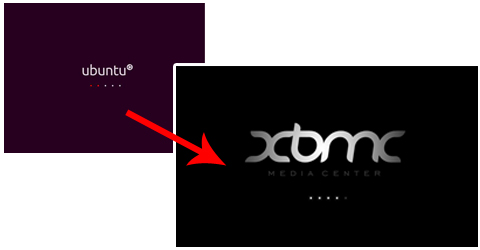
Instalace
Našel jsem již hotový balíček, který udělá všechno důležité za Vás. Tzn. že se při jeho instalaci nakopíruje do /lib/plymouth/themes/ nové animace a provede se potřebné změny vč. aktualizace initramfs.
sudo apt-get update sudo apt-get install plymouth-label v86d sudo wget http://excyle.nl/plymouth-theme-xbmc-logo.deb sudo dpkg -i plymouth-theme-xbmc-logo.deb
Pokud byste měli problém s rozlišením, doporučuji se podívat na odkazy ve „zdrojích informací“
Audio výstup – HDMI vs. Analog
Ubuntu ve výchozí instalaci používá pulseaudio, a proto nebude možné v XBMC vybrat digitální audio HDMI výstup, ale pouze analog. Dalo by se to vyřešit tak, že pulseaudio odinstalujeme, nicméně automaticky se odebere mj. i unity-desktop a zmizí vám z panelu ovládání hlasitosti a další možnosti v panelu nástrojů – samozřejmě v Unity.
Dá se to docela jednoduše vyřešit menším „workaroundem“.
XBMC máme tedy jakou samostatnou session.
Vytvoříme si soubor
mcedit /usr/bin/xbmc-stadalone-custom
s následujícím obsahem:
#!/bin/bash # Kill PulseAudio echo autospawn = no > ~/.config/pulse/client.conf killall pulseaudio # Start XBMC xbmc-standalone # Start Pulse Audio rm ~/.config/pulse/client.conf pulseaudio --start
nastavíme právo spouštění:
chmod +x /usr/bin/xbmc-stadalone-custom
zeditujeme XBMC session:
mcedit /usr/share/xsessions/XBMC.desktop
a změníme
Exec=/usr/bin/xbmc-standalone TryExec=/husr/bin/xbmc-standalone
na
Exec=/usr/bin/xbmc-standalone-custom TryExec=/usr/bin/xbmc-standalone-custom
Tím jsme vlastně udělali to, že se nám killne pulseaudio před každým přihlášením do XBMC. Tzn., že pokud se přihlásíme do Unity, bude pulse fungovat směle dál a my v něm nepřijdeme o možnosti zvukového nastavení:)
Nyní si můžeme v XBMC vybrat audio output HDMI Digital a vychutnat si digitální zvuk v TV nebo domácím kině přes HDMI (pokud to podporuje grafická karta).
Další vyladění
Mám tady ještě pár subjektivních doporučení pro XBMC:
Používám, podle mě hodně zdařilý, skin Aeon Nox
a samozřejmě doplněk dmd-czech, který Vám zpřístupní archivy nejen českých televizí.
Zdroje informací
http://wiki.xbmc.org/index.php?title=HOW-TO:Install_XBMC_on_Ubuntu/HOW-TO_1
http://shadower16.wordpress.com/2012/01/12/replace-the-ubuntu-plymouth-boot-screen-with-an-xbmc-one/
http://main.solusos.com/showthread.php?1959-Change-Plymouth-theme
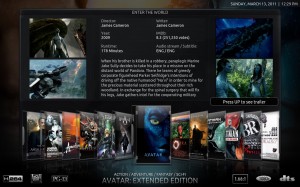
Pokud budete měnit rozlišení, je dobré si zjistit to, které Vaše karta podporuje, a to příkazem
hwinfo –framebuffer
http://news.softpedia.com/news/How-to-Fix-the-Big-and-Ugly-Plymouth-Logo-in-Ubuntu-10-04-140810.shtml
nejlepší multimediální centrum za luxusni cenu – zadara 🙂